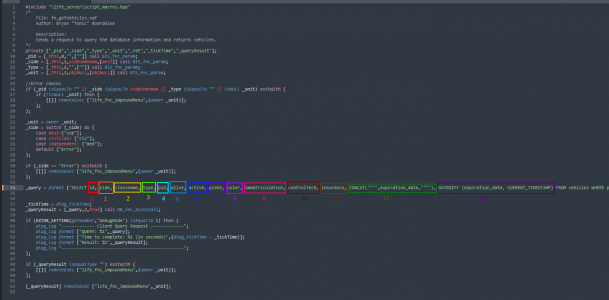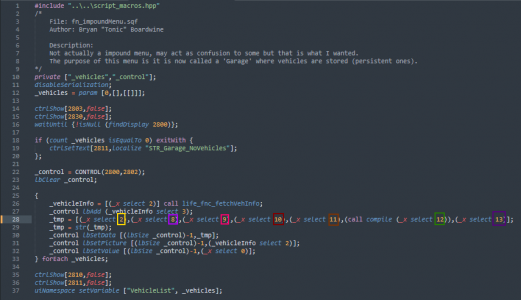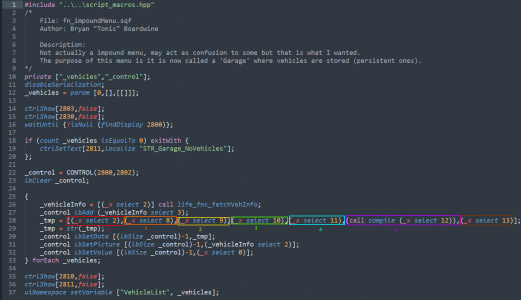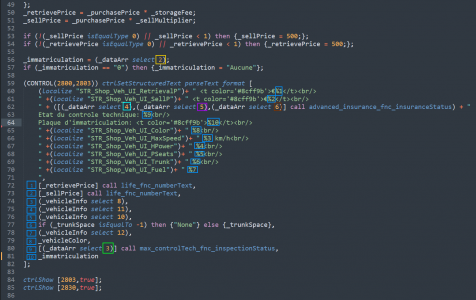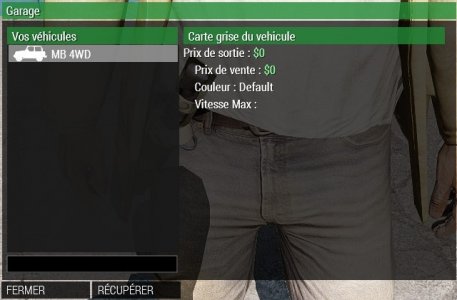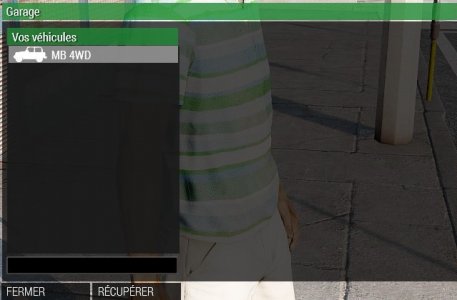Bonjour à tous !
Aujourd'hui je vais vous expliquer le fonctionnement des informations du garage pour corriger les erreurs soit-même.
Quel est le but de comprendre son fonctionnement ?
Comme vous le savez surement il peut arriver lors de l'installation de script comme License Plates, Technical Inspection, Fuel Stations ou Advanced Insure que les informations du garage disparaissent ou que le garage ne fonctionne plus. Du coup ce tuto aura pour but de vous aider à résoudre votre problème tout seul.
Si c'est votre cas alors ce tuto est fait pour vous !
Sommaire :
I- Les fichiers concernés
II- Comment fonctionne les "select" entre le life_server et la mission
III- Comment fonctionne la définition des informations dans le garage
IV- Détecter d'où vient le problème
Vous êtes prêt ? Alors c’est parti !
I- Les fichiers concernés
II- Comment fonctionne les "select" entre le life_server et la mission
(Les informations utilisés ici sont des exemples pour vous expliquer le fonctionnement. Utilisez les informations donné dans le guide du script que vous devez installer)
III- Comment fonctionne la définition des informations dans le garage
IV- Détecter d'où vient le problème
Comme vous le savez la modification du garage peux engendrer de petite erreurs et la correction de ces erreurs peut vite devenir un casse-tête pour les personnes qui débute dans le développement d'un serveur.
En cas d'erreurs avec votre garage, regardez le cas qui correspond à votre problème :
Premier cas :
Dans le cas ci-dessous on peut observer que le garage fonctionne mais les informations sont incomplète ou pas à l'endroit voulu.
Pour une erreur comme celle-ci, le problème concerne uniquement le fichier
Il faut donc regarder quelle sont les informations manquante et observer si :
Deuxième cas :
Dans le cas ci-dessous on peut observer que le garage fonctionne mais qu'il n'y a pas la totalité des informations
Pour une erreur comme celle-ci, le problème concerne les fichiers
Il faut donc regarder que dans le fichier
Pour comprendre le fonctionnement et corriger votre erreur je vous laisse lire/relire la partie II qui explique le fonctionnement des sélections.
Troisième cas :
Dans le cas ci-dessous on peut observer que le garage fonctionne mais qu'il n'y a aucune information à droite.
Pour une erreur comme celle-ci, le problème concerne les fichiers
Il faut donc regarder que dans le fichier
Pour comprendre comment cela fonctionne et pour corriger votre erreur, je vous laisse lire/relire les parties II et III.
Aujourd'hui je vais vous expliquer le fonctionnement des informations du garage pour corriger les erreurs soit-même.
Quel est le but de comprendre son fonctionnement ?
Comme vous le savez surement il peut arriver lors de l'installation de script comme License Plates, Technical Inspection, Fuel Stations ou Advanced Insure que les informations du garage disparaissent ou que le garage ne fonctionne plus. Du coup ce tuto aura pour but de vous aider à résoudre votre problème tout seul.
Si c'est votre cas alors ce tuto est fait pour vous !
Sommaire :
I- Les fichiers concernés
II- Comment fonctionne les "select" entre le life_server et la mission
III- Comment fonctionne la définition des informations dans le garage
IV- Détecter d'où vient le problème
Vous êtes prêt ? Alors c’est parti !
I- Les fichiers concernés
fn_getVehicle.sqfsitué danslife_server\Functions\Systemfn_impoundMenu.sqfsitué dansVOTRE_MISSION\dialog\functionsfn_garageLbChange.sqfsitué dansVOTRE_MISSION\dialog\functions
II- Comment fonctionne les "select" entre le life_server et la mission
(Les informations utilisés ici sont des exemples pour vous expliquer le fonctionnement. Utilisez les informations donné dans le guide du script que vous devez installer)
III- Comment fonctionne la définition des informations dans le garage
IV- Détecter d'où vient le problème
Comme vous le savez la modification du garage peux engendrer de petite erreurs et la correction de ces erreurs peut vite devenir un casse-tête pour les personnes qui débute dans le développement d'un serveur.
En cas d'erreurs avec votre garage, regardez le cas qui correspond à votre problème :
Premier cas :
Dans le cas ci-dessous on peut observer que le garage fonctionne mais les informations sont incomplète ou pas à l'endroit voulu.
Pour une erreur comme celle-ci, le problème concerne uniquement le fichier
fn_garageLbChange.sqf.Il faut donc regarder quelle sont les informations manquante et observer si :
- La variable de l'information en question est bien défini dans le garage
- L'information fait bien appelle à la variable en question
Deuxième cas :
Dans le cas ci-dessous on peut observer que le garage fonctionne mais qu'il n'y a pas la totalité des informations
Pour une erreur comme celle-ci, le problème concerne les fichiers
fn_impoundMenu.sqf et fn_getVehicle.sqf.Il faut donc regarder que dans le fichier
fn_impoundMenu.sqf que les select correspondent aux informations dans votre fn_getVehicle.sqf.Pour comprendre le fonctionnement et corriger votre erreur je vous laisse lire/relire la partie II qui explique le fonctionnement des sélections.
Troisième cas :
Dans le cas ci-dessous on peut observer que le garage fonctionne mais qu'il n'y a aucune information à droite.
Pour une erreur comme celle-ci, le problème concerne les fichiers
fn_garageLbChange.sqf, fn_impoundMenu.sqf et fn_getVehicles.sqf.Il faut donc regarder que dans le fichier
fn_garageLbChange.sqf que les _dataArr select correspondent aux informations dans votre fn_impoundMenu.sqf et que dans ce fichier les _x select correspondent bien au fn_getVehicles.sqf.Pour comprendre comment cela fonctionne et pour corriger votre erreur, je vous laisse lire/relire les parties II et III.
J'espère que ce tuto à pu vous expliquez correctement le fonctionnement du garage et comment corriger les erreurs lié à l'ajout d'informations supplémentaires dans celui-ci.
En cas de soucis n'hésiter pas à faire une demande d'aide.
En cas de soucis n'hésiter pas à faire une demande d'aide.